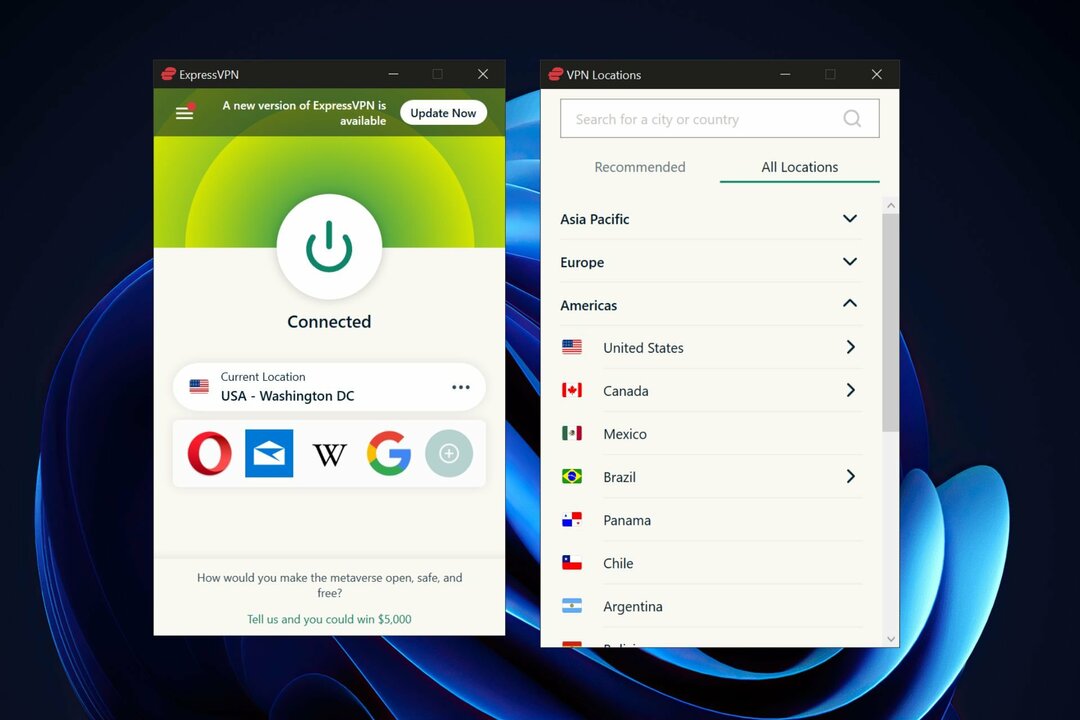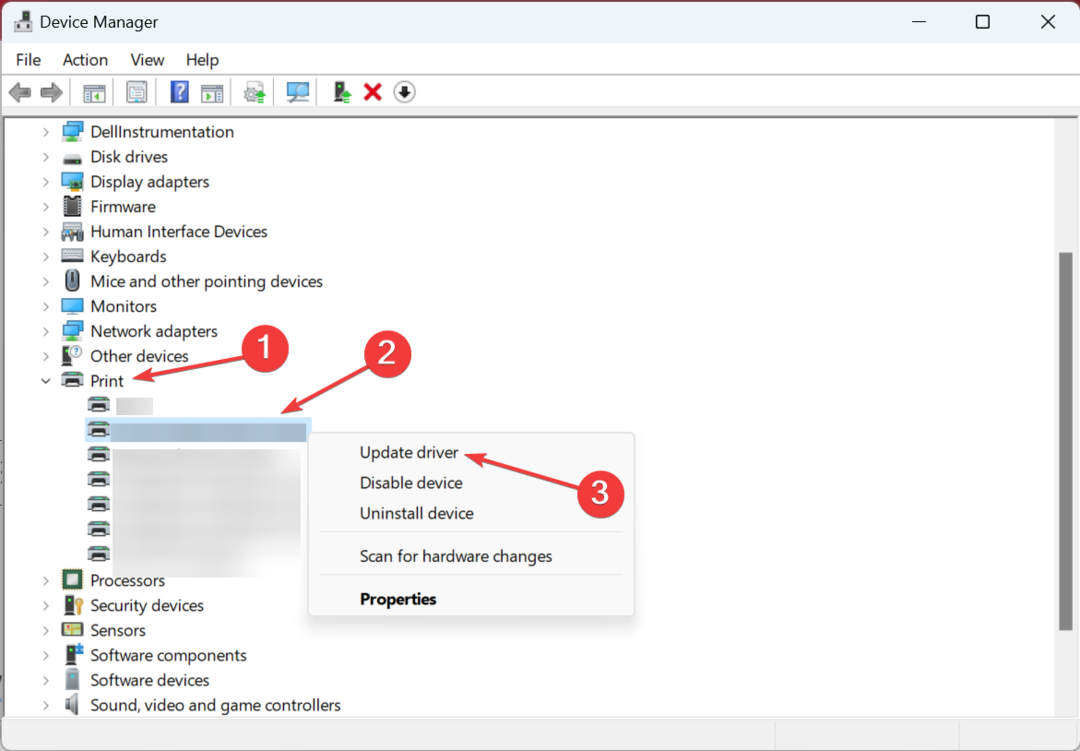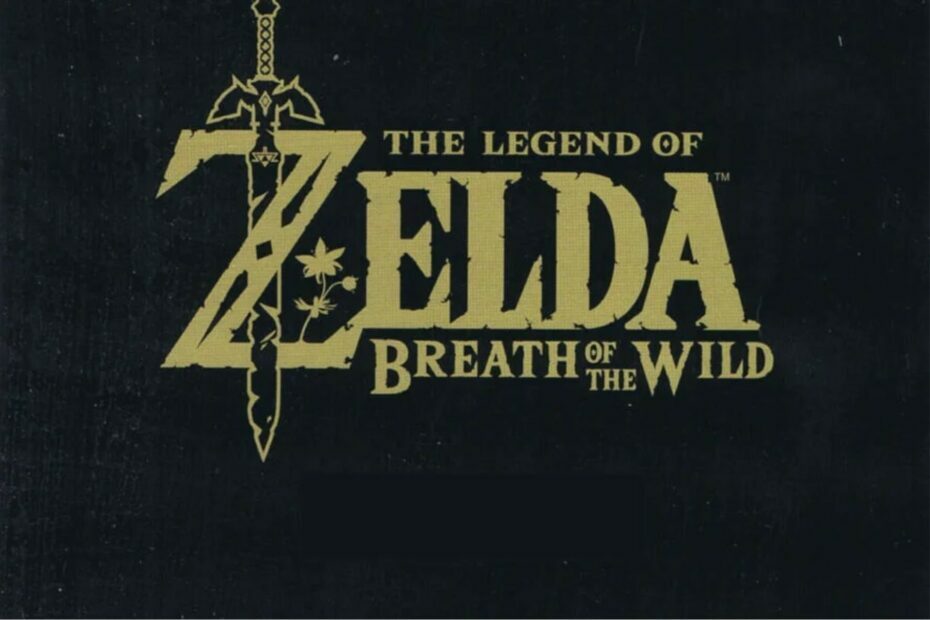Die Verwendung von Spezialwerkzeugen ist unsere oberste Empfehlung
- Die Wiederherstellung gelöschter Anwendungen unter Windows 10 kann wichtig sein, wenn sie versehentlich deinstalliert wurden.
- Sie können spezielle Tools oder das integrierte Windows-Dienstprogramm verwenden, um diese Anwendungen wiederherzustellen.

- Stellen Sie Daten von fehlenden Partitionen wieder her
- Rufen Sie alte Bilder und Videodateien ab
- Greifen Sie auf Daten von einem abgestürzten Windows-System zu
- Wiederherstellung optischer Medien
Profitieren Sie von hervorragenden lebenslangen Lizenzangeboten!
Apps sind der wichtigste Teil eines Computers. Sie ermöglichen die Ausführung zahlreicher Funktionen. Es gibt jedoch einige Dinge, die dazu führen können
bestimmte Anwendungen deinstallieren. Bei falscher Vorgehensweise fragen Sie sich möglicherweise, wie Sie deinstallierte Programme auf Ihren Windows 10-Geräten wiederherstellen können.Deshalb gehen wir in diesem Artikel näher darauf ein und zeigen Ihnen alle praktischen Möglichkeiten, wie Sie Anwendungen nach einer Löschung wiederherstellen können.
Was passiert, wenn ich ein Programm unter Windows 10 deinstalliere?
- Entfernen von Programmdateien - Der Die Dateien des Programms werden gelöscht von der Festplatte Ihres Computers durch das Deinstallationsprogramm. Dies umfasst alle programmbezogenen Dateien, wie z. B. Bibliotheken, Konfigurationen, ausführbare Dateien und andere zugehörige Dateien.
- Löschen von Verknüpfungen – Die Taskleistensymbole, Desktop-Verknüpfungen und Startmenüeinträge des Programms werden normalerweise entfernt. Dadurch, dass die Referenzen des deinstallierten Programms entfernt werden, bleibt Ihr System in Ordnung.
- Registry-Änderungen – Die Windows-Registrierung, eine zentralisierte Datenbank, die das Deinstallationsprogramm ändern kann, enthält Einstellungen und Konfigurationsdaten für das Betriebssystem und installierte Apps.
- Entfernung zusätzlicher Komponenten – Einige Anwendungen können Extras wie Systemdienste, Plugins oder Gerätetreiber einrichten. Das Deinstallationsprogramm könnte diese Komponenten entfernen, wenn sie nicht mehr benötigt werden.
- Umkehrung von Einstellungen und Konfigurationen – Das Deinstallationsprogramm kann manchmal alle während der Installation der Software am System vorgenommenen Änderungen rückgängig machen. Auf diese Weise können Sie sicher sein, dass Ihr System auf den Zustand vor der Installation der Software zurückgesetzt wird.
Wie kann ich deinstallierte Programme unter Windows 10 wiederherstellen?
- Laden Sie die MiniTools herunter und installieren Sie sie (Es gibt viele alternative Lösungen zu MiniTool und die Schritte sind ähnlich).
- Starten Sie die App und wählen Sie aus Dieser PC, klicken Geräte, und wählen Sie das Laufwerk der deinstallierten Anwendung aus.
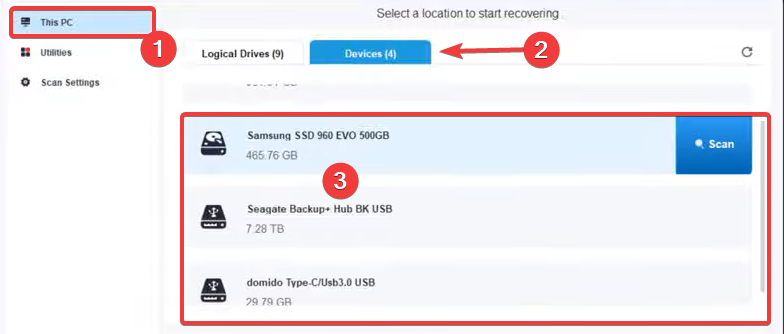
- Warten Sie, während das Laufwerk nach gelöschten Daten durchsucht wird.
- Gehen Sie die Liste der Programmdateien durch und wählen Sie aus, was Sie wiederherstellen möchten.
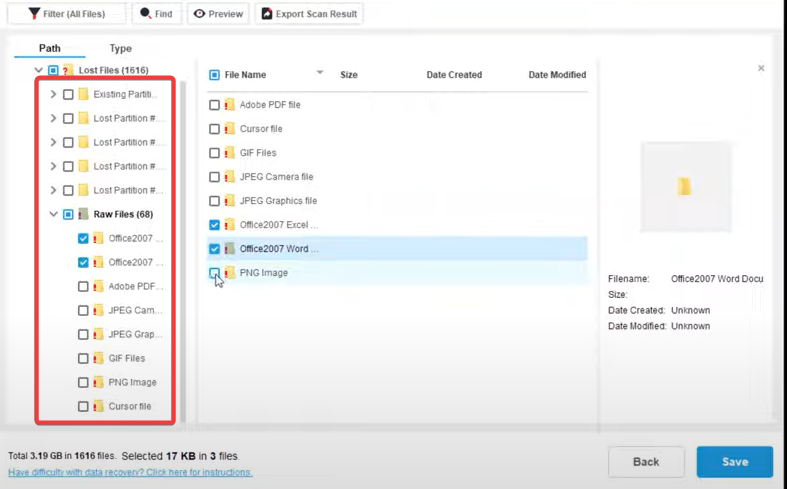
- Klicken Sie abschließend auf Speichern.
Benutzen spezielle Wiederherstellungstools ist unsere empfohlene Methode zur Wiederherstellung Ihrer gelöschten Programme unter Windows 10.
Die meisten dieser Tools sind nicht kostenlos und nach dem Herunterladen und Installieren können Sie Programme mit nur wenigen Klicks wiederherstellen.
2. Verwenden Sie die Systemwiederherstellung
- Drücken Sie Windows + R, Typ rstrui, und schlagen Eingeben.
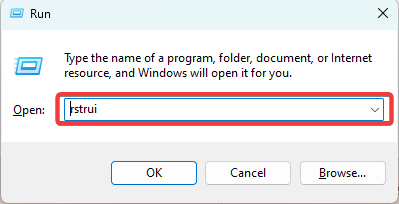
- Wählen Wählen Sie einen anderen Wiederherstellungspunkt und schlagen Nächste.
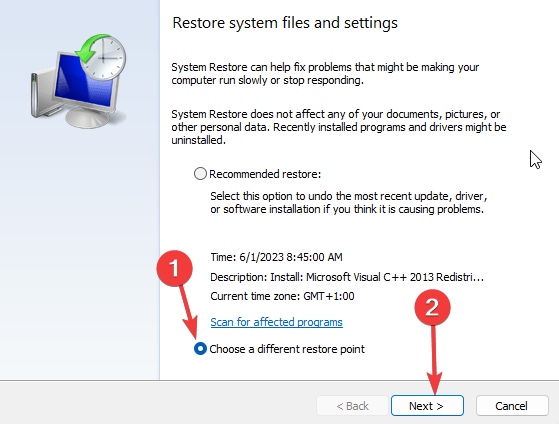
- Wählen Sie einen Wiederherstellungspunkt aus und klicken Sie Nächste.
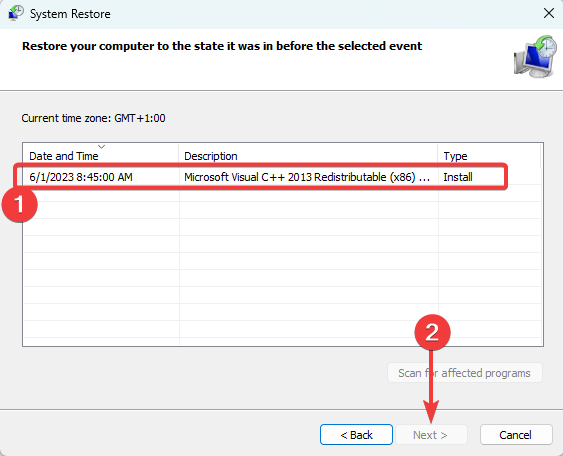
- Klicken Sie abschließend Beenden.
- Erstellen Sie mit Ihrem Android-Telefon einen bootfähigen USB-Stick für Windows 11
- Laufzeitfehler 57121: Anwendungsdefiniert oder objektdefiniert [Fix]
- So zeichnen Sie auf einer PowerPoint-Folie
Denken Sie daran, dass Sie möglicherweise Hilfe vom Herausgeber der Anwendung erhalten, wenn die Systemwiederherstellung oder ein Datenwiederherstellungstool bei der Wiederherstellung des entfernten Programms nicht funktioniert.
Auch, Erstellen Sie einen Systemwiederherstellungspunkt regelmäßig. Auf diese Weise können Sie Ihren Computer auf einen früheren Stand zurücksetzen, wenn Sie versehentlich ein Programm deinstallieren. Beachten Sie, dass Sie bei Verwendung der Systemwiederherstellungsoption möglicherweise keinen Zugriff auf Anwendungen haben, bevor das Laufwerk formatiert wurde.
Und so stellen Sie deinstallierte Programme unter Windows 10 wieder her. So können Sie jetzt Dateien wiederherstellen, unabhängig davon, wie lange sie gelöscht oder deinstalliert wurden, solange Sie noch Zugriff auf das Laufwerk haben.
Teilen Sie uns abschließend in den Kommentaren mit, ob es andere Möglichkeiten gibt, Ihre deinstallierten Anwendungen wiederherzustellen.
Haben Sie immer noch Probleme? Beheben Sie sie mit diesem Tool:
GESPONSERT
Wenn die oben genannten Ratschläge Ihr Problem nicht gelöst haben, kann es sein, dass auf Ihrem PC tiefer liegende Windows-Probleme auftreten. Wir empfehlen Laden Sie dieses PC-Reparaturtool herunter (auf TrustPilot.com mit „Großartig“ bewertet), um sie einfach anzugehen. Klicken Sie nach der Installation einfach auf Scan starten drücken Sie die Taste und drücken Sie dann auf Alles reparieren.